utilisateurs Windows qui veulent tester la dernière version de Windows 8 lancé, à savoir Release PreviewNous devons d'abord vérifier que processeur (CPUOrdinateur) fourni soutient cette OS. Même si le Configuration minimale du système vous avez dit Microsoft précisé que le processeur doit être 1 GHz minimum, De nombreux utilisateurs ont signalé un échec à installer Windows 8 RP sur un ordinateur CPU hautEn raison de son incompatibilité avec le dernier OS, le message d'erreur suivant:
"Vos PC CPU n'est pas compatible avec Windows 8. »
Comment expliquer cela?
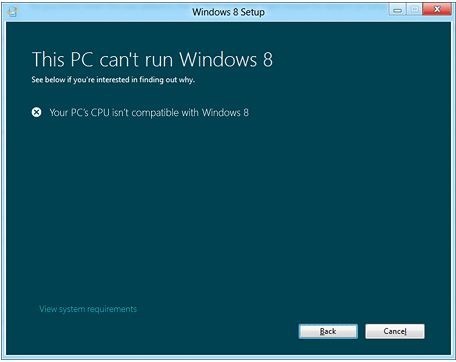
Erreur d'incompatibilité entre CPU et le système d'exploitation apparaît lors de l'installation Windows 8 RP sur un ordinateur qui ne prend pas en charge les fonctionnalités suivantes: PAE (Physique Addrallonges), NX (Non-exécution de la protection de la page) et SSE2 (Streaming SIMD Extensions 2). Si vous comptez parmi ceux qui ont pris connaissance de ce message d'erreur, essayez de la fonctionnalité NX activée dans le BIOSen Sécurité Settings. Si cette fonction est disponible sous l'onglet Sécurité vous verrez des entrées NX ou XD. Si cette fonctionnalité n'est pas disponible, malheureusement, il n'existe actuellement aucun moyen d'installer le système. Windows 8 sur votre ordinateur (même si installeuh le Windows 8 pour commercial vérifie pas si l'ordinateur prend en charge les sites métrages PAE, NX et SSE2 que le système de Microsoft se réunira des erreurs durant le processus de configuration). Pour plus de détails télécharger et lire document publié par Microsoft sur cette question: Guide des exigences de support PAE / NX / SSE2 pour Windows 8.
Pour ceux qui ne savent pas comment ou ne veulent pas entrer dans le BIOS (pour la sécurité / sûreté) pour vérifier si votre ordinateur prend en charge PAE, NX et SSE2, il existe une méthode beaucoup plus simple avec lequel je peux trouver cette , à savoir un utilitaire ligne de commande appelé Coreinfo.
Comment utiliser Coreinfo pour vérifier si le processeur PC fourni le prend en charge Windows 8?
- télécharger archive CoreinfoEt extraire le contenu dans un endroit facilement accessible
- ouvrir un Command Prompt et entrez le chemin d'accès au fichier Coreinfo.exe précédemment enregistrée et donner Enter (Par exemple, C: Usersuser-NAMEDesktopCoreinfo.exeoù nom d'utilisateur est votre nom d'utilisateur)
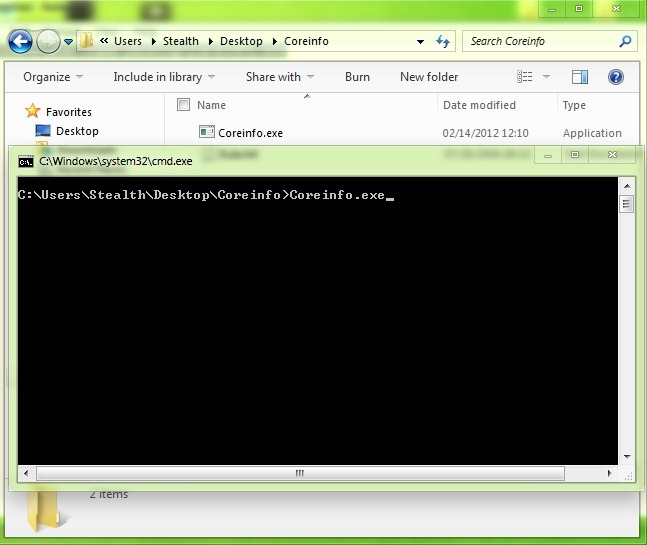
- entrées de la liste affichée identifié PAE, NX si SSE2. Si le processeur prend en charge les sites métrages tels, ils ont du caractère "*"Dans leur propre droit.
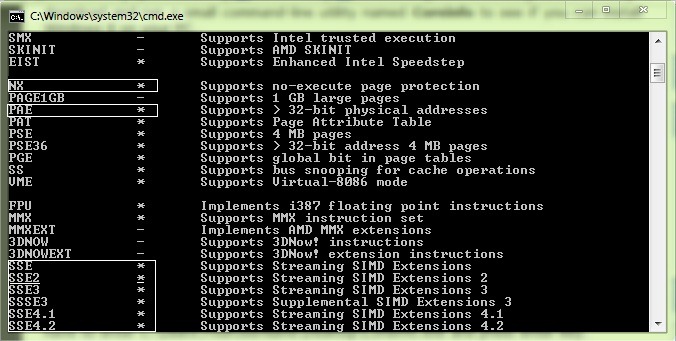
Si le processeur ne prend pas en charge ces sites métrages, ils seront suivis par le caractère "-" .
Bonne chance!
STEALTH SETTINGS – Comment vérifier si votre CPU supports Windows 8